canva可画让图片设计变得非常简单,只需几分钟便可制作出用于工作、学习和娱乐的精美设计。那么canva可画如何导入照片?下面为大家详细介绍canva可画导入照片的具体方法。

canva可画导入照片步骤如下:
1、进入编辑界面
打开Canva可画应用,点击“新建设计”,然后选择一个适合的设计模板,进入编辑页面。

2、找到上传功能
在左侧的功能栏中,点击“上传”按钮;或者通过顶部菜单栏选择“文件”→“上传媒体”。
3、选择照片来源
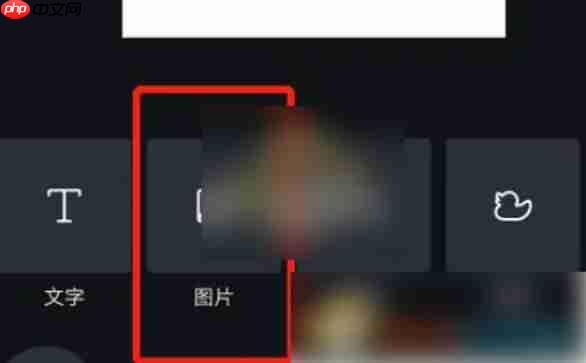
4、完成上传并使用
上传完成后,照片会显示在“上传”标签页中,你可以直接将其拖拽到画布上进行编辑和使用。
以上就是canva可画怎么导入照片?-canva可画导入照片的方法的详细内容,更多请关注php中文网其它相关文章!

解决渣网、解决锁区、快速下载数据、时刻追新游,现在下载,即刻拥有流畅网络。




Copyright 2014-2025 https://www.php.cn/ All Rights Reserved | php.cn | 湘ICP备2023035733号